37.4 Hinzufügen einer Anwendungsabhängigkeit
Beim Hinzufügen einer Abhängigkeit zu einer Anwendung ist Folgendes zu beachten:
- Die abhängige Anwendung muss bereits als Anwendungsobjekt vorhanden sein. Ist dies nicht der Fall, finden Sie entsprechende Informationen in Abschnitt 28.2, Konfigurieren der Anwendung in eDirectory.
- Standardmäßig wird jeder Benutzer, der mit der Hauptanwendung verknüpft ist, als Trustee der abhängigen Anwendung hinzugefügt. Auf diese Weise erhält der Benutzer die eDirectory™-Rechte, die für die abhängige Anwendung erforderlich sind. Benutzer sollten nicht direkt mit der abhängigen Anwendung (abhängiges Anwendungsobjekt > Registerkarte ) verknüpft werden, es sei denn, die abhängige Anwendung soll von Application Launcher angezeigt werden.
So fügen Sie eine Abhängigkeit zu einer Anwendung hinzu:
-
Klicken Sie in ConsoleOne® mit der rechten Maustaste auf das Anwendungsobjekt und klicken Sie auf . Die Eigenschaftsseite für das Anwendungsobjekt wird angezeigt.
-
Klicken Sie zum Anzeigen der Seite "Anwendungsabhängigkeiten" auf die Registerkarte > .
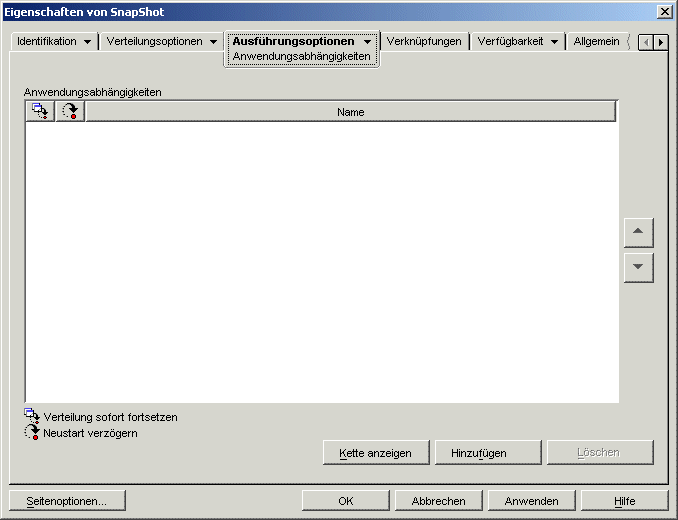
-
Fügen Sie die abhängigen Anwendungen zur Liste hinzu. Gehen Sie dabei wie folgt vor:
-
Klicken Sie auf , wählen Sie das Anwendungsobjekt aus und klicken Sie dann auf .
-
Ändern Sie gegebenenfalls die folgenden Verteilungsattribute für die abhängige Anwendung:
Verteilung sofort fortsetzen: Standardmäßig führt Application Launcher die nächste Aktion erst nach Verteilung und Ausführung der Anwendung aus. Wählen Sie diese Option aus, wenn Application Launcher unabhängig davon mit der nächsten Aktion fortfahren soll.
Angenommen, zwischen Regedit und dem Windows-Editor besteht eine Abhängigkeit und die Standardaktion von Application Launcher besteht darin, den Windows-Editor ggf. zu verteilen, ihn zu starten und zu warten, bis der Benutzer den Windows-Editor beendet hat, um dann Regedit zu starten. Bei Verwendung der Option verteilt und startet Application Launcher den Windows-Editor und fährt direkt mit Regedit fort, sofern die Verteilung und der Start des Windows-Editors erfolgreich ausgeführt werden konnten. Mit anderen Worten, es wird nicht abgewartet, bis die Ausführung der Anwendung abgeschlossen ist.
Neustart verzögern: Wenn bei der Verteilung einer Anwendung ein Neustart erforderlich ist, können Sie mit dieser Option festlegen, dass der Neustart verzögert wird, bis 1) Application Launcher eine weitere Datei aus der Liste verteilt, bei der ein Neustart erforderlich ist (und bei der diese Option deaktiviert ist) oder 2) alle Anwendungen aus der Liste verteilt worden sind. Diese Option findet ebenfalls Anwendung beim Deinstallieren der Anwendung.
-
Wiederholen Sie Schritt 3.a und Schritt 3.b, um eine weitere Anwendung hinzuzufügen.
-
-
Ordnen Sie die abhängigen Anwendungen in der Reihenfolge an, in der diese verteilt und gestartet werden sollen.
Die abhängigen Anwendungen werden von oben nach unten in der Reihenfolge angezeigt, in der sie von Application Launcher verteilt und gestartet werden. Bei einer Anwendung mit Abhängigkeiten müssen die abhängigen Anwendungen jedoch verteilt und gestartet werden, bevor die primäre Anwendung verteilt und gestartet werden kann. Mit den Pfeilen können Sie die Reihenfolge ändern.
-
Klicken Sie zum Speichern der Änderungen auf .